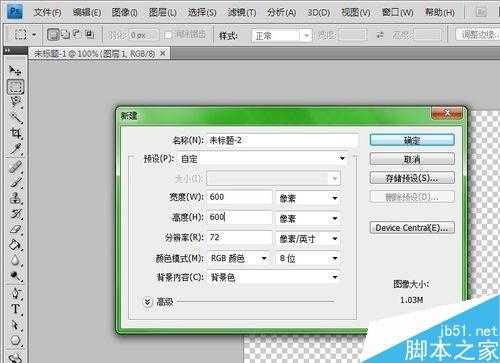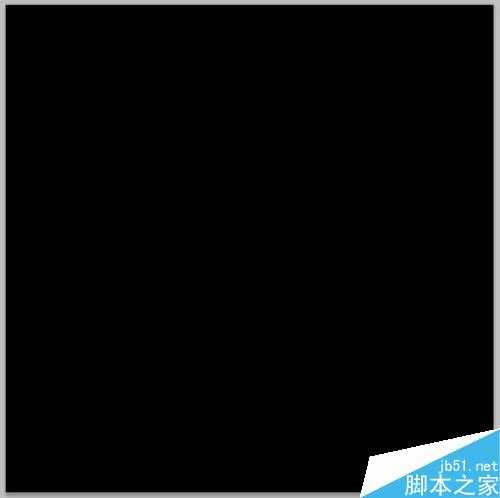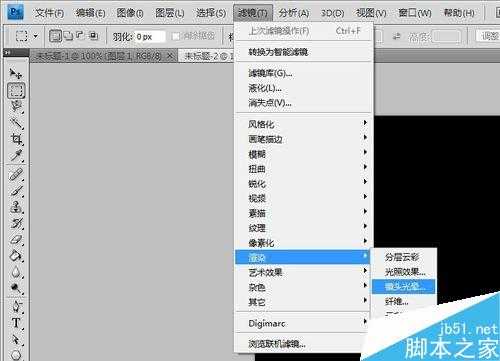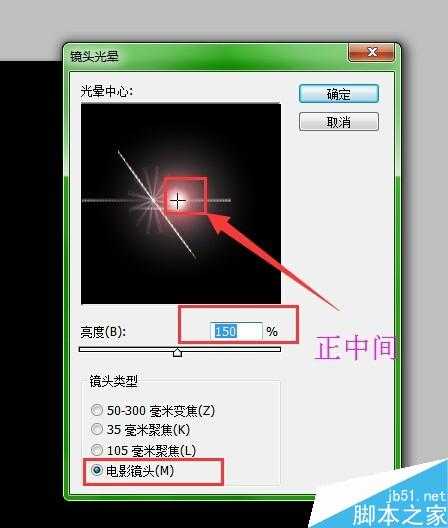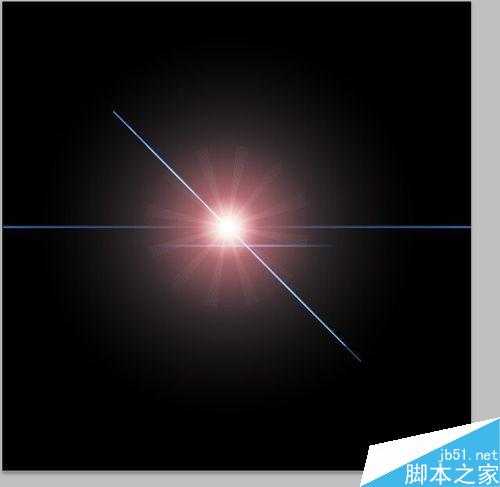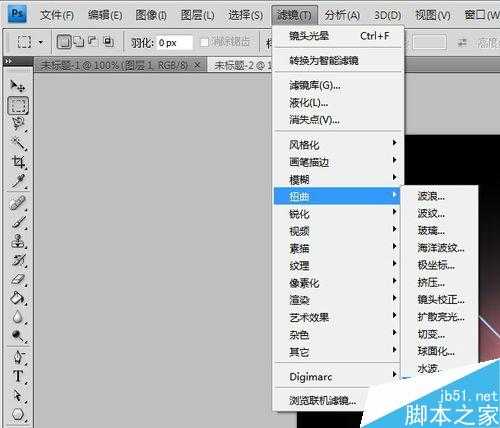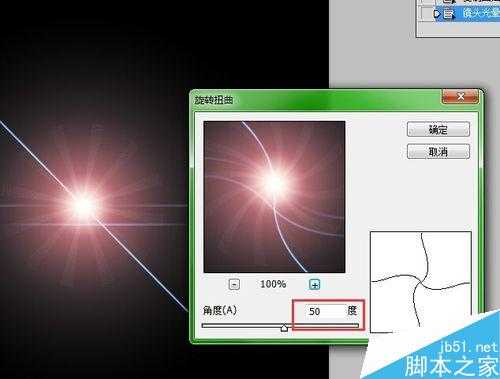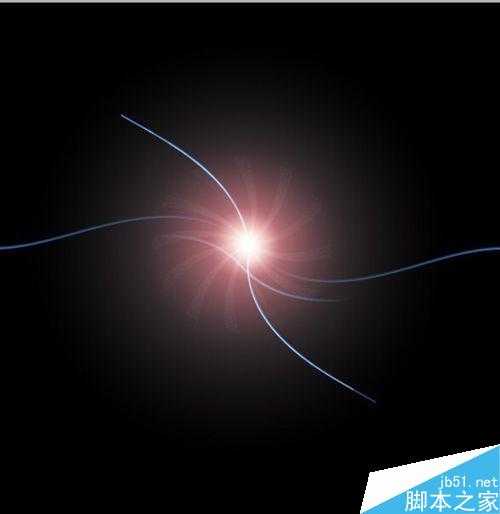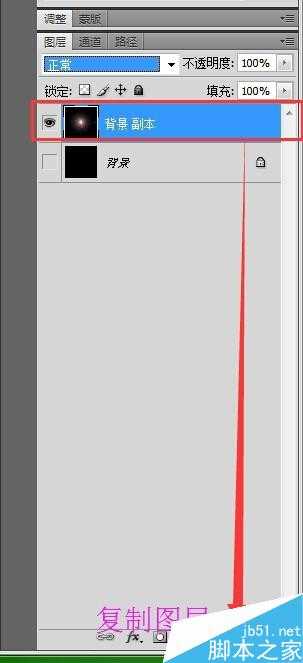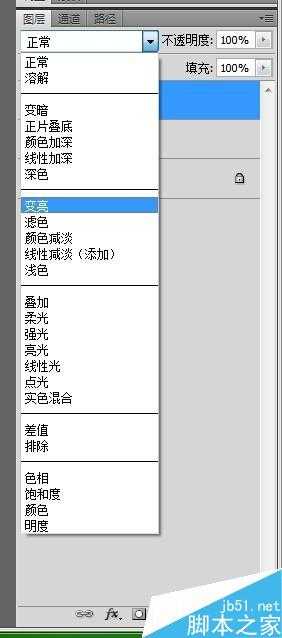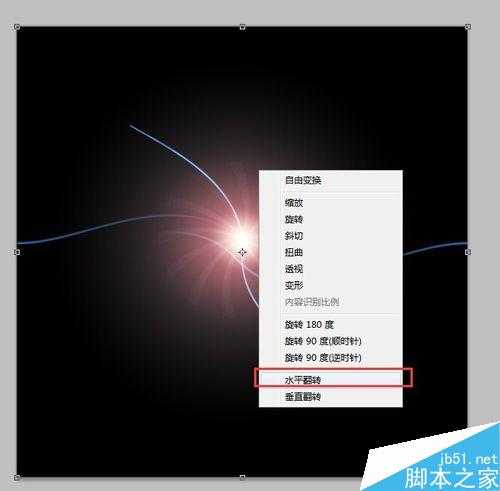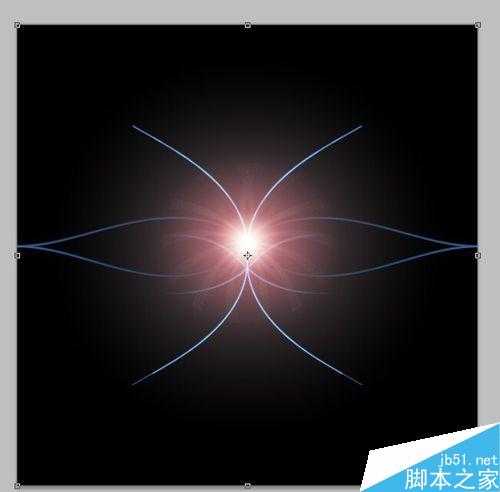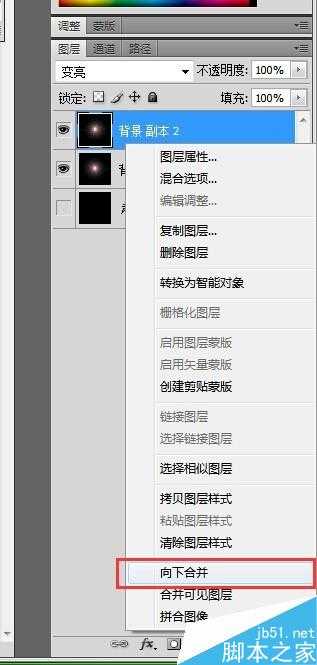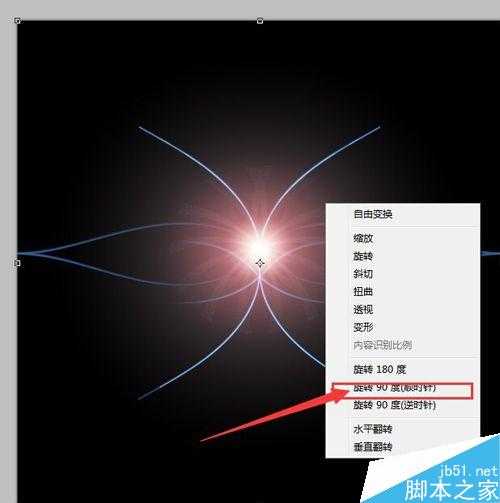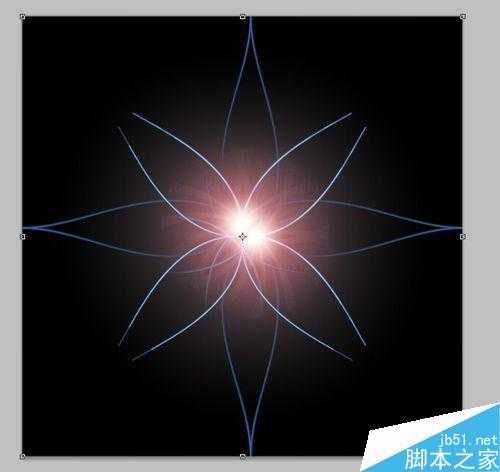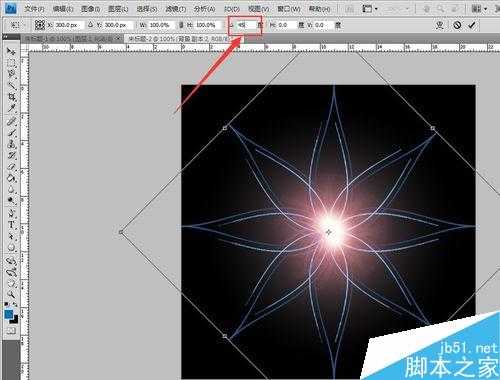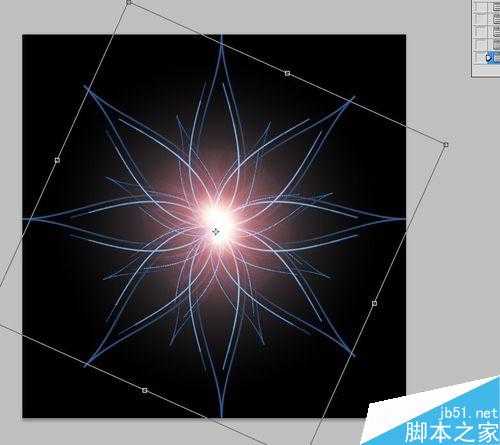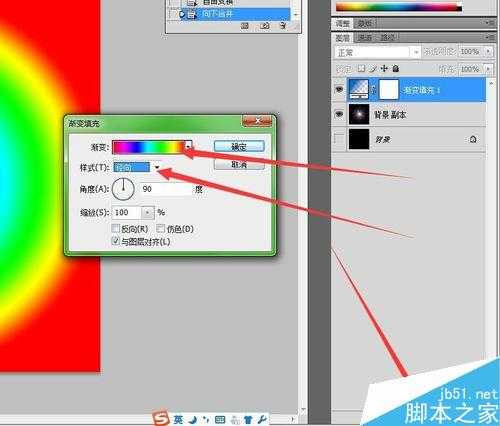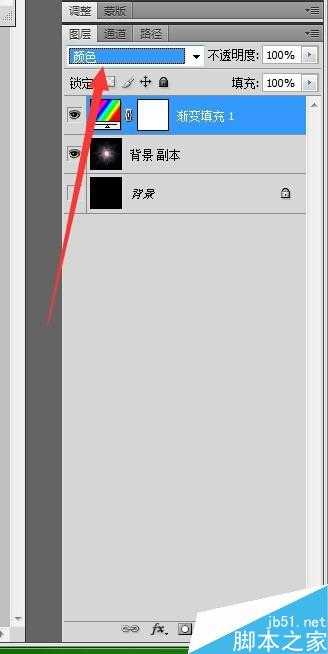这篇教程是向的朋友介绍PS制作炫酷的荧光闪耀的花朵gif动画效果方法,教程制作出来的效果很炫,主要是运用滤镜中的扭曲效果和光晕效果哈,下面小编就为大家详细介绍一下,来看看吧!
方法/步骤
1、打开Photoshop软件之后,新建一个像素为600*600的画布,用油漆桶工具将其填充成为黑色的背景,这样才能显示出花朵的荧光效果哈,然后再把背景图层复制一次。
2、点击上方主菜单栏中的滤镜———渲染——镜头光晕,参数为:将那歌“+”号移到正中间;亮度150%;电影镜头。点击确认之后如下图
3、然后我们点击上方主菜单栏中的滤镜———扭曲———旋转扭曲,参数角度为50度。确定之后效果如下图
4、把上面弄好的图层复制一次,然后图层效果选择为“变亮‘;
然后按住键盘"Ctrl+T",然后对着图层右击,选择”水平翻转“,得到的图如下
5、然后我们把上面弄好的图层,右击,选择”向下合并“;
然后我们把合并之后的一个图层,再复制一次,图层效果也一样选择”变亮“;
然后按住键盘"Ctrl+T",然后对着图层右击,选择”顺时针旋转90度“,得到的图如下
6、然后把上面的2个图层合并,把合并之后的一个图层,再复制一次,图层效果也一样选择”变亮“;
然后按住键盘"Ctrl+T",然后对着图层右击,选择”45度“,如图
重复如此步奏,根据自己的喜好复制多少图层哈
7、然后我们给花朵填充颜色,点击图层蒙版中的填充——渐变填充,选择彩虹颜色、径向。最后选择图层样式为“颜色”,就OK了
注意事项
想要复杂点的花朵就复制多几层图层吧哈哈哈
以上就是PS制作炫酷的荧光闪耀的花朵gif动画效果方法介绍,大家学会了吗?希望能对大家有所帮助!
PS,荧光闪耀的花朵
免责声明:本站文章均来自网站采集或用户投稿,网站不提供任何软件下载或自行开发的软件! 如有用户或公司发现本站内容信息存在侵权行为,请邮件告知! 858582#qq.com
《魔兽世界》大逃杀!60人新游玩模式《强袭风暴》3月21日上线
暴雪近日发布了《魔兽世界》10.2.6 更新内容,新游玩模式《强袭风暴》即将于3月21 日在亚服上线,届时玩家将前往阿拉希高地展开一场 60 人大逃杀对战。
艾泽拉斯的冒险者已经征服了艾泽拉斯的大地及遥远的彼岸。他们在对抗世界上最致命的敌人时展现出过人的手腕,并且成功阻止终结宇宙等级的威胁。当他们在为即将于《魔兽世界》资料片《地心之战》中来袭的萨拉塔斯势力做战斗准备时,他们还需要在熟悉的阿拉希高地面对一个全新的敌人──那就是彼此。在《巨龙崛起》10.2.6 更新的《强袭风暴》中,玩家将会进入一个全新的海盗主题大逃杀式限时活动,其中包含极高的风险和史诗级的奖励。
《强袭风暴》不是普通的战场,作为一个独立于主游戏之外的活动,玩家可以用大逃杀的风格来体验《魔兽世界》,不分职业、不分装备(除了你在赛局中捡到的),光是技巧和战略的强弱之分就能决定出谁才是能坚持到最后的赢家。本次活动将会开放单人和双人模式,玩家在加入海盗主题的预赛大厅区域前,可以从强袭风暴角色画面新增好友。游玩游戏将可以累计名望轨迹,《巨龙崛起》和《魔兽世界:巫妖王之怒 经典版》的玩家都可以获得奖励。
更新日志
- 中国武警男声合唱团《辉煌之声1天路》[DTS-WAV分轨]
- 紫薇《旧曲新韵》[320K/MP3][175.29MB]
- 紫薇《旧曲新韵》[FLAC/分轨][550.18MB]
- 周深《反深代词》[先听版][320K/MP3][72.71MB]
- 李佳薇.2024-会发光的【黑籁音乐】【FLAC分轨】
- 后弦.2012-很有爱【天浩盛世】【WAV+CUE】
- 林俊吉.2012-将你惜命命【美华】【WAV+CUE】
- 晓雅《分享》DTS-WAV
- 黑鸭子2008-飞歌[首版][WAV+CUE]
- 黄乙玲1989-水泼落地难收回[日本天龙版][WAV+CUE]
- 周深《反深代词》[先听版][FLAC/分轨][310.97MB]
- 姜育恒1984《什么时候·串起又散落》台湾复刻版[WAV+CUE][1G]
- 那英《如今》引进版[WAV+CUE][1G]
- 蔡幸娟.1991-真的让我爱你吗【飞碟】【WAV+CUE】
- 群星.2024-好团圆电视剧原声带【TME】【FLAC分轨】